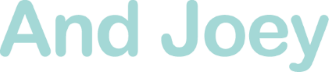2021年1月29日
環境構築②Vagrant構築
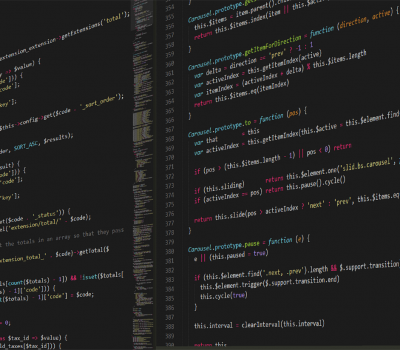
Vagrant構築方法を説明します。(Windows)
centos8をインストール
アプリPowerShellを起動
仮想マシン用のフォルダを作る
> mkdir {フォルダ名}
フォルダに移動する
> cd {フォルダ名}
Boxをダウンロード
> vagrant box add generic/centos8
> 5 (virtualboxを選択 時間がかなりかかります)
仮想マシン設定用のVagrantfileを作る
>vagrant init generic/centos8
Vagrantfileを編集して仮想マシンのIPアドレスを192.168.33.10にする
(PC > Windows(C;) > ユーザー > {自分のユーザー名} > {フォルダ名} > Vagrantfileの
#config.vm.network \”private_network\”, ip: \”192.168.33.10\” の先頭の#を消して保存)
仮想マシンを起動する(少し時間かかります)
> vagrant up
※初回の軌道はOSのインストールも同時に行います。
仮想マシンの状態を確認する
> vagrant status(running(virtualbox)と表示されれば仮想マシンが立ち上がっている)
SELinux解除
PowerShellで仮想マシンを立ち上げた後に仮想サーバにアクセスする
> vagrant ssh
一時的に無効化。仮想サーバーをシャッドダウンしたら無効化解除
$ sudo setenforce 0
永続的に無効化
$ sudo vi /etc/selinux/config
※「enforcing」になっている箇所をコメントアウトして「disabled」を追加する。
↓
#SELINUX=enforcing
SELINUX=disabled
Fire wall解除
PowerShellで仮想マシンを立ち上げた後に仮想サーバにアクセスする
> vagrant ssh
$ sudo firewall-cmd –add-service=http –permanent (成功したらsuccessと表示される)
$ sudo firewall-cmd –reload (成功したらsuccessと表示される)
$ sudo firewall-cmd –list-all (services:の中に\”http\”が入っていれば成功)
↓
public (active)
target: default
icmp-block-inversion: no
interfaces: ens33
sources:
services: cockpit dhcpv6-client http ssh
ports:
protocols:
masquerade: no
forward-ports:
source-ports:
icmp-blocks:
rich rules:
SELinux解除・Fire wall解除をした後、仮想サーバーを再起動する